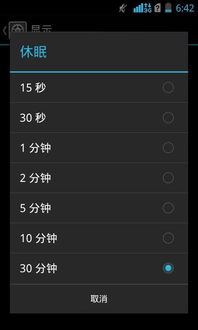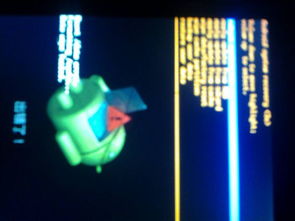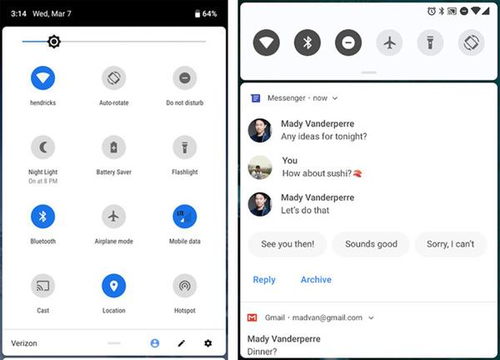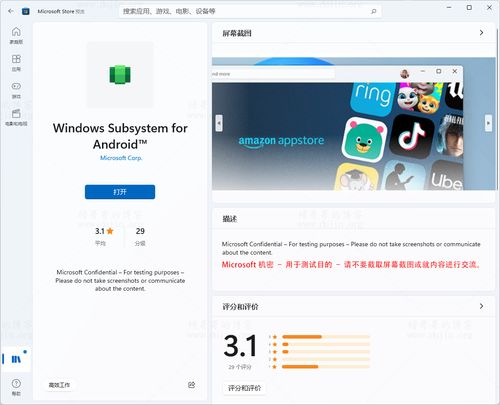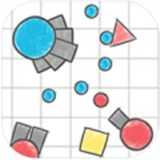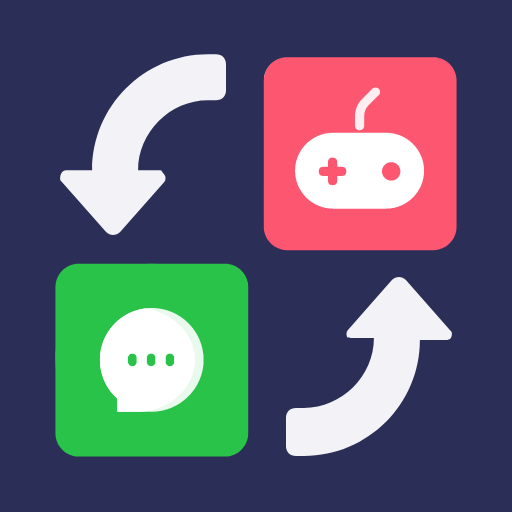在其他分区安装windows系统文件,详细步骤与注意事项
时间:2024-11-06 来源:网络 人气:
在其他分区安装Windows系统文件:详细步骤与注意事项

在电脑中安装Windows系统是许多用户的基本操作之一。有时候,用户可能需要在除主系统分区以外的其他分区安装Windows系统文件。本文将详细介绍如何在其他分区安装Windows系统,并提供一些注意事项。
一、准备工作
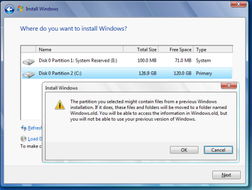
在开始安装Windows系统之前,请确保以下准备工作已完成:
准备Windows系统安装盘或U盘。
确保目标分区有足够的磁盘空间。
备份目标分区中的重要数据,以防数据丢失。
二、设置BIOS启动顺序
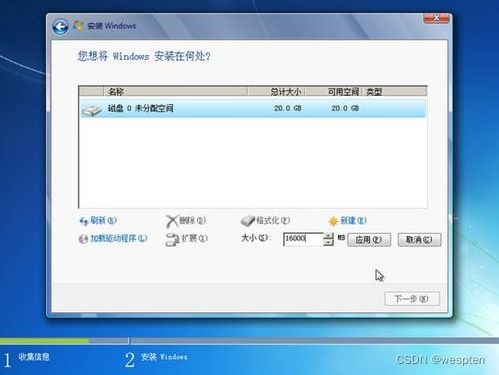
在安装Windows系统之前,需要将BIOS启动顺序设置为从安装盘启动。以下是设置BIOS启动顺序的步骤:
重启电脑,并在启动时按下相应的键(通常是F2、Del或F10)进入BIOS设置。
在BIOS设置中找到“Boot”或“Boot Options”选项。
将启动顺序设置为从安装盘启动,例如CD/DVD或USB。
保存设置并退出BIOS。
三、启动安装程序
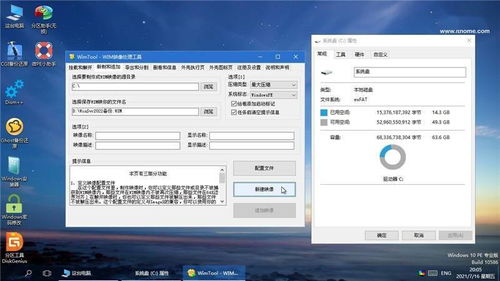
完成BIOS设置后,将Windows安装盘或U盘插入电脑,重启电脑。以下是启动安装程序的步骤:
电脑从安装盘启动,进入Windows安装界面。
选择语言、时间和键盘布局,然后点击“下一步”。
点击“安装Windows”,然后选择“自定义:仅安装Windows(高级)”。
四、选择安装位置

在“自定义:仅安装Windows(高级)”界面中,选择要安装Windows系统的分区。以下是选择安装位置的步骤:
在“驱动器列表”中找到目标分区。
点击目标分区,然后点击“格式化”。
选择分区格式(如NTFS),然后点击“确定”。
点击“下一步”,开始安装Windows系统。
五、安装过程与注意事项

在安装过程中,请注意以下事项:
安装过程中,电脑可能会重启几次,请耐心等待。
安装完成后,需要设置用户账户和密码。
安装过程中,如果遇到错误,请检查安装盘或U盘是否损坏,或者重新下载Windows镜像。
在其他分区安装Windows系统文件是一个相对简单的操作。通过以上步骤,用户可以轻松地将Windows系统安装在除主系统分区以外的其他分区。在安装过程中,请注意备份重要数据,并确保安装盘或U盘正常工作。
相关推荐
教程资讯
教程资讯排行